Вайбер, популярное приложение для обмена сообщениями и звонков, предоставляет возможность сохранять фотографии, которые вы отправляете и получаете в чате. Но что делать, если вам необходимо удалить определенное фото из Вайбера на вашем телефоне? Не волнуйтесь, мы подготовили для вас простую инструкцию, которая поможет вам удалить ненужные фотографии без лишних усилий.
Прежде всего, откройте Вайбер на своем телефоне и выберите чат, в котором находится фотография, которую вы хотите удалить. Затем найдите эту фотографию в чате и нажмите на нее, чтобы открыть ее в полном размере.
Когда фотография откроется, вы увидите у нее несколько иконок внизу экрана. Нажмите на иконку корзины или на иконку удаления, обычно представленную значком мусорного бака. После этого приложение Вайбер попросит вас подтвердить удаление фотографии. Просто нажмите на кнопку Удалить и фото будет безвозвратно удалено из Вайбера на вашем телефоне.
Теперь вы знаете, как удалить фото из Вайбера на телефоне. Следуйте этой простой инструкции, чтобы освободить место на своем устройстве и избавиться от ненужных фотографий. Не забывайте, что удаление фото из Вайбера на телефоне также приведет к удалению этого фото из чата для всех участников, поэтому будьте осторожны при удалении фотографий, которые могут быть важными для других людей.
Откройте приложение Вайбер на своем телефоне
Чтобы удалить фото из Вайбера на вашем телефоне, первым шагом откройте приложение Вайбер на своем устройстве. Найдите иконку Вайбера на домашнем экране или в меню приложений и нажмите на нее, чтобы запустить приложение.
Найдите и выберите диалог, в котором хранится фото, которое вы хотите удалить
Для удаления фото из Вайбера на вашем телефоне вам необходимо открыть приложение и найти соответствующий диалог, где хранится фото, которое вы хотите удалить.
1. Запустите приложение Вайбер на вашем телефоне.
2. В верхнем меню приложения найдите значок диалогов. Обычно это иконка с изображением сообщения или списка.
3. Нажмите на значок диалогов, чтобы открыть список всех ваших чатов и диалогов.
4. Прокрутите список и найдите диалог, в котором содержится фото, которое вы хотите удалить.
5. Нажмите на выбранный диалог, чтобы открыть его.
6. В открытом диалоге найдите фото, которое вы хотите удалить.
7. Нажмите на фото и удерживайте его, пока не появится меню с дополнительными опциями.
8. В открывшемся меню выберите опцию Удалить, Удалить фото или подобную, в зависимости от версии приложения.
9. Подтвердите удаление, если приложение попросит вас подтвердить ваше действие.
10. Повторите те же шаги для всех остальных фотографий, которые вы хотите удалить из данного диалога.
11. После того, как вы удалите все нужные фото, вы можете закрыть диалог и вернуться к списку чатов и диалогов.
Теперь вы знаете, как найти и выбрать диалог, в котором хранится фото, которое вы хотите удалить в Вайбере на вашем телефоне.
Нажмите на фото, чтобы его открыть
Для того чтобы удалить фото из Вайбера на телефоне, вам необходимо сначала открыть это фото в приложении.
Простым нажатием на фото вы можете его открыть в режиме просмотра, где вы сможете просмотреть детали и действия, доступные для этой фотографии.
В это режиме вы также сможете рассмотреть фото в большем размере и при необходимости сделать скриншот или отправить его кому-либо.
Чтобы удалить фото, вам потребуется доступ к меню действий в режиме просмотра фото.
Обычно это меню находится в правом верхнем углу экрана (в виде трех точек или иконки меню).
Найдите кнопку Удалить в правом верхнем углу экрана
Чтобы удалить фото из Вайбера на телефоне, вам понадобится найти кнопку Удалить. Эта кнопка находится в правом верхнем углу экрана и обычно обозначается иконкой корзины.
Чтобы найти кнопку Удалить, откройте Вайбер на своем телефоне и выберите диалог или чат, в котором находится фото, которое вы хотите удалить.
После открытия диалога или чата найдите фото, которое хотите удалить, и нажмите на него, чтобы открыть его в полном размере.
Когда фото откроется в полном размере, в правом верхнем углу экрана вы увидите иконку корзины или надпись Удалить.
Чтобы удалить фото, нажмите на эту иконку или надпись Удалить. Вам может быть показано предупреждение с вопросом, действительно ли вы хотите удалить фото. Если вы уверены в своем решении, подтвердите удаление фото.
После подтверждения удаления, фото будет удалено из Вайбера на вашем телефоне. Обратите внимание, что удаление фото из Вайбера не удалит его с вашего устройства полностью, так как оно может быть сохранено в галерее или других местах на вашем телефоне.
Нажмите на кнопку Удалить
Чтобы удалить фото из Вайбера на телефоне, выполните следующие шаги:
- Откройте Вайбер на своем телефоне.
- Перейдите в чат, в котором находится фотография, которую вы хотите удалить.
- Найдите фото в чате и откройте его.
- В правом верхнем углу экрана вы увидите значок меню, обозначенный тремя точками. Нажмите на эту иконку.
- В меню выберите опцию Удалить.
- Подтвердите удаление фото, нажав на соответствующую кнопку.
После выполнения этих шагов фотография будет удалена из Вайбера на вашем телефоне.
Подтвердите удаление фото, нажав на кнопку ОК
Чтобы удалить фото из Вайбера на телефоне, следуйте этой простой инструкции:
- Откройте приложение Вайбер на своем телефоне.
- Перейдите в беседу или чат, в котором находится фото, которое вы хотите удалить.
- Найдите фото, которое вы хотите удалить.
- Нажмите на фото и удерживайте палец, пока не появится контекстное меню.
- В контекстном меню выберите опцию Удалить.
- Подтвердите удаление фото, нажав на кнопку ОК в появившемся диалоговом окне.
После нажатия на кнопку ОК выбранное вами фото будет удалено из Вайбера на вашем телефоне. Обратите внимание, что удаленное фото будет также удалено из беседы или чата для всех участников.
Если фото было отправлено больше, чем одному человеку, вам будет предложено удалить фото только для себя или для всех участников диалога. Выберите соответствующую опцию
Если вы отправили фотографию нескольким участникам диалога в Вайбере и хотите ее удалить, то у вас будет две опции: удалить фото только для себя или для всех. Разберем эти опции подробнее.
Удаление фото только для себя
Если вы хотите удалить фото только для себя, то эта опция позволит вам удалить фотографию с вашего устройства, но она останется доступна для остальных участников диалога. Здесь важно понимать, что удаление фото только для себя не удалит фотографию из их устройств.
Шаги по удалению фото только для себя:
- Откройте диалог, в котором было отправлено фото.
- Найдите фотографию, которую хотите удалить.
- Нажмите долгим нажатием на фото.
- Выберите опцию Удалить только для меня.
- Подтвердите удаление фото.
Удаление фото для всех участников диалога

Если вы хотите удалить фото и для себя, и для всех участников диалога, то эта опция позволит вам полностью удалить фотографию со всех устройств, на которых был получен данный файл. Обратите внимание, что после удаления фото нельзя будет его восстановить.
Шаги по удалению фото для всех участников диалога:
- Откройте диалог, в котором было отправлено фото.
- Найдите фотографию, которую хотите удалить.
- Нажмите долгим нажатием на фото.
- Выберите опцию Удалить для всех.
- Подтвердите удаление фото.
Теперь вы знаете, как удалить фото из Вайбера на своем телефоне, как только оно было отправлено нескольким участникам диалога. Помните, что вам будет предложено выбрать опцию удаления только для себя или для всех участников, в зависимости от вашего выбора.
Фото будет удалено из диалога и из вашего телефона
Когда вы удаляете фото из Вайбера на своем телефоне, оно также будет удалено из диалога с этим контактом. Вот простая инструкция, как удалить фото:
Шаг 1:
Откройте Вайбер на своем телефоне и найдите диалог, в котором находится фото, которое вы хотите удалить.
Шаг 2:
Выберите этот диалог и нажмите на иконку фото внизу экрана. Это может быть иконка камеры или иконка галереи, в зависимости от того, каким способом было отправлено фото.
Шаг 3:
Откроется экран с фото. Справа вверху будет иконка корзины или крестика — это кнопка удаления фото.
Шаг 4:
Нажмите на эту кнопку удаления фото. Появится предупреждение, в котором будет указано, что фото будет удалено из диалога и из вашего телефона.
Шаг 5:
Подтвердите удаление фото, нажав на кнопку Удалить. Фото будет удалено, и вы больше не сможете его увидеть.
Обратите внимание, что удаление фото из Вайбера на вашем телефоне не означает, что оно будет удалено из других устройств или учетных записей, с которыми связан ваш аккаунт Вайбера.
Проверьте, что фото действительно удалено, прокрутив диалог вниз
После того, как вы успешно удалили фото из Вайбера на своем телефоне, рекомендуется проверить, что фотография действительно удалена из диалога. Для этого выполните следующие шаги:
- Откройте Вайбер на телефоне и выберите нужный диалог.
- Прокрутите диалог вниз, чтобы просмотреть все предыдущие сообщения.
- Обратите внимание, что удаленное фото уже не отображается среди сообщений.
- Убедитесь, что никакой упоминания о фото больше не осталось в диалоге.
Если все шаги выполнены успешно, это означает, что вы успешно удалили фото из Вайбера на своем телефоне, и оно больше не будет видно в диалоге. Это может быть полезно, если вы хотите сохранить приватность и удалить нежелательные фотографии из чата.
Поздравляю! Теперь вы знаете, как удалить фото из Вайбера на своем телефоне.
Шаг 1: Откройте Вайбер
На вашем телефоне найдите и откройте приложение Вайбер. Нажмите на его значок на главном экране или найдите его в списке установленных приложений.
Шаг 2: Перейдите во вкладку Чаты
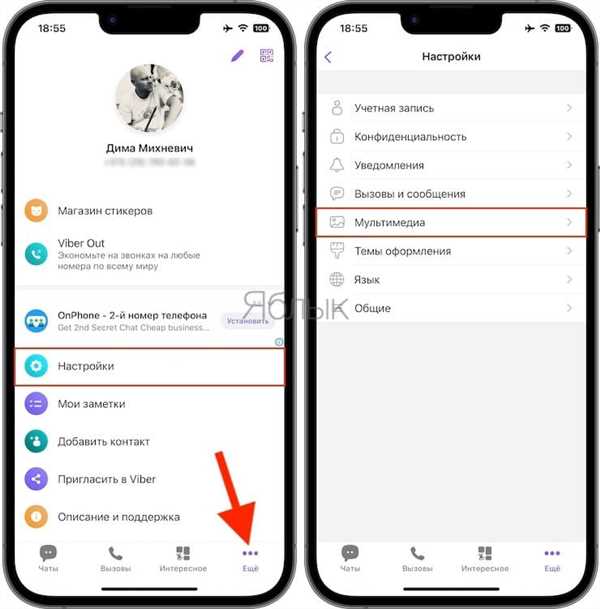
После открытия Вайбера вы должны увидеть три вкладки внизу экрана: Чаты, Контакты и Еще. Нажмите на вкладку Чаты, чтобы перейти к вашим активным чатам.
Шаг 3: Найдите фото, которое хотите удалить
Прокрутите списки чатов и найдите тот чат, в котором находится фотография, которую вы хотите удалить. Щелкните на чате, чтобы открыть его.
Шаг 4: Откройте фото и выберите опцию удалить
Когда вы откроете чат с фотографией, которую хотите удалить, найдите и нажмите на фото, чтобы открыть его в полном размере. Далее вам нужно найти и нажать на значок Опции, который обычно расположен в правом верхнем углу экрана.
В открывшемся меню выберите опцию Удалить, чтобы удалить фото из Вайбера на вашем телефоне.
Обратите внимание: Некоторые версии Вайбера могут иметь другие названия для опции удаления, такие как Удалить для себя или Удалить для всех. Вам нужно выбрать опцию, которая наиболее близка к удалению фотографии с вашего устройства.
Поздравляю! Теперь ваша фотография удалена из Вайбера на вашем телефоне. Вы можете повторить эти шаги, чтобы удалить дополнительные фотографии, которые вам больше не нужны.
